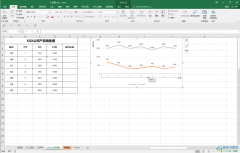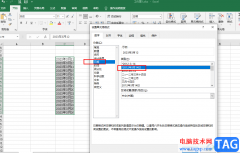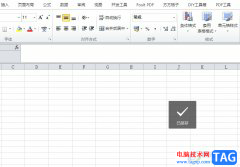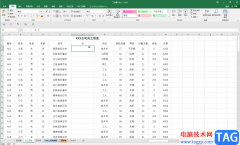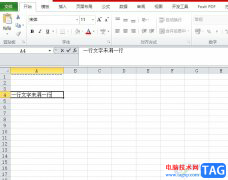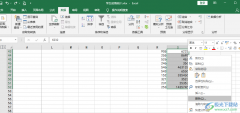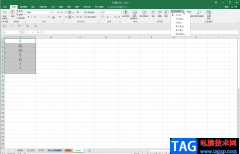很多小伙伴之所以喜欢使用excel来对表格文档进行编辑,就是因为Excel中有许多实用功能,能够满足我们对于表格文档编辑的各种需求,无论是数据处理还是格式设置,在Excel中都可以轻松完成。在使用Excel编辑表格文档的过程中,有的小伙伴想要在输入工号之后自动添加上公司名称,这时我们只需要给单元格设置一个自定义格式。进入设置单元格格式页面,然后在自定义的类型框内输入“"XX公司"###”,最后点击确定选项即可。有的小伙伴可能不清楚具体的操作方法,接下来小编就来和大家分享一下Excel设置输入工号自动添加公司名称的方法。
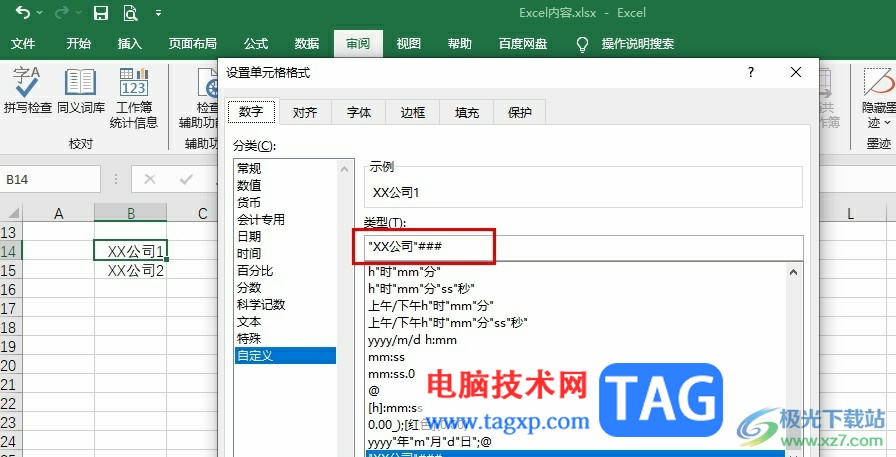
方法步骤
1、第一步,我们右键单击一个表格文档,然后在菜单列表中点击“打开方式”选项,再在子菜单列表中选择“Excel”选项
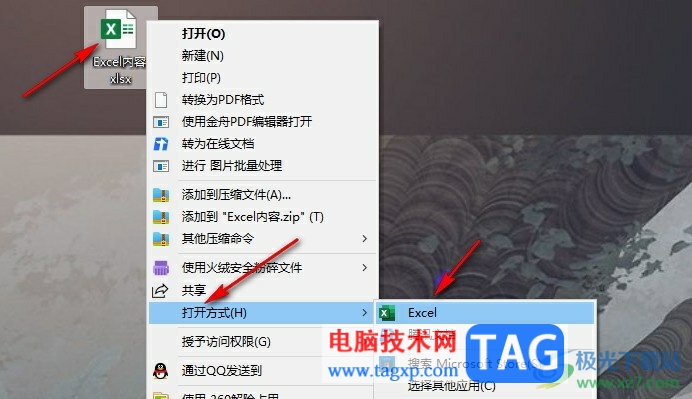
2、第二步,进入Excel页面之后,我们先选中部分单元格,然后右键单击选择“设置单元格格式”选项
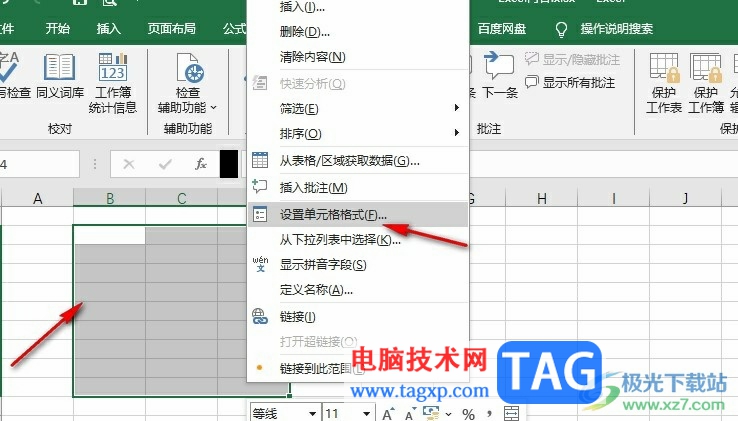
3、第三步,在设置单元格格式的数字页面中,我们点击打开“自定义”选项
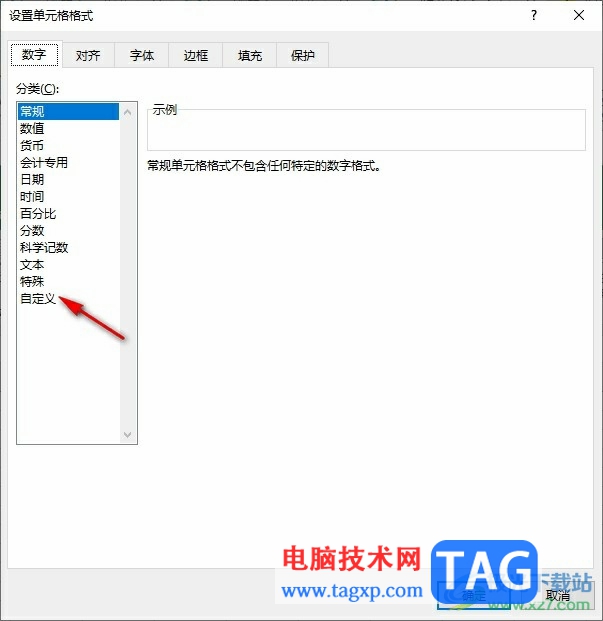
4、第四步,在自定义页面中,我们在类型框内输入“"XX公司"###”,然后点击确定选项
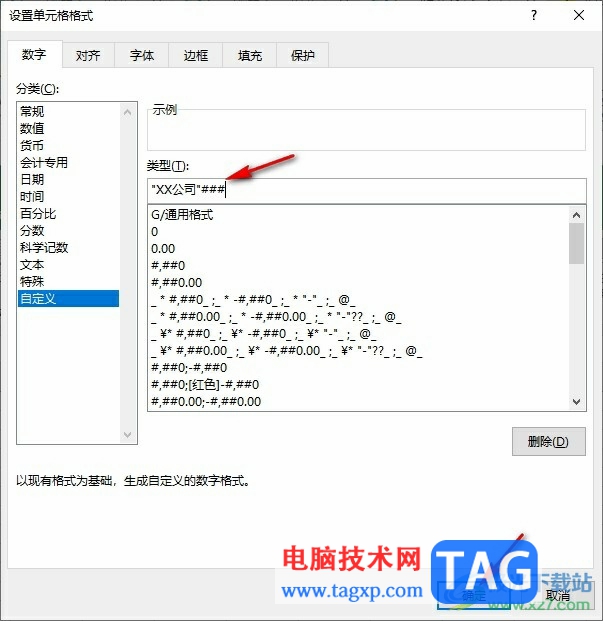
5、第五步,点击确定选项之后,我们在单元格中输入自己的工号,然后点击回车键之后就能看到公司名称自动添加上了
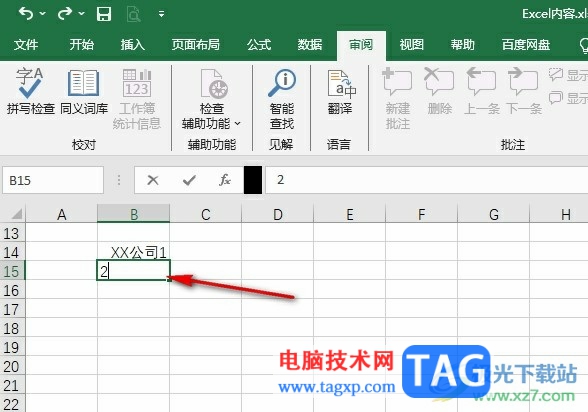
以上就是小编整理总结出的关于Excel设置输入工号自动添加公司名称的方法,我们在Excel中选中部分单元格,然后右键单击进入设置单元格格式页面,接着在自定义页面的类型框内输入“"XX公司"###”,最后点击确定选项即可,感兴趣的小伙伴快去试试吧。